Presentación de indicaciones de ruta de A a B
Este artículo muestra cómo realizar una solicitud de ruta y mostrar la ruta en el mapa.
Hay dos formas de hacerlo. La primera manera es consultar la API Get Route Directions mediante el SDK de REST de TypeScript @azure-rest/maps-route. La segunda manera es usar la API de captura para realizar una solicitud de búsqueda a la solicitud de la APIGet Route Directions. Ambos métodos se describen en este artículo.
Consulta de la ruta a través del SDK de REST
import * as atlas from "azure-maps-control";
import MapsRoute, { toColonDelimitedLatLonString } from "@azure-rest/maps-route";
import "azure-maps-control/dist/atlas.min.css";
const onload = () => {
// Initialize a map instance.
const map = new atlas.Map("map", {
view: "Auto",
// Add authentication details for connecting to Azure Maps.
authOptions: {
// Use Azure Active Directory authentication.
authType: "aad",
clientId: "<Your Azure Maps Client Id>",
aadAppId: "<Your Azure Active Directory Client Id>",
aadTenant: "<Your Azure Active Directory Tenant Id>"
}
});
map.events.add("load", async () => {
// Use the access token from the map and create an object that implements the TokenCredential interface.
const credential = {
getToken: () => {
return {
token: map.authentication.getToken()
};
}
};
// Create a Route client.
const client = MapsRoute(credential, "<Your Azure Maps Client Id>");
// Create a data source and add it to the map.
const dataSource = new atlas.source.DataSource();
map.sources.add(dataSource);
// Create the GeoJSON objects which represent the start and end points of the route.
const startPoint = new atlas.data.Feature(new atlas.data.Point([-122.130137, 47.644702]), {
title: "Redmond",
icon: "pin-blue"
});
const endPoint = new atlas.data.Feature(new atlas.data.Point([-122.3352, 47.61397]), {
title: "Seattle",
icon: "pin-round-blue"
});
// Add the data to the data source.
dataSource.add([startPoint, endPoint]);
// Create a layer for rendering the route line under the road labels.
map.layers.add(
new atlas.layer.LineLayer(dataSource, null, {
strokeColor: "#2272B9",
strokeWidth: 5,
lineJoin: "round",
lineCap: "round"
}),
"labels"
);
// Create a layer for rendering the start and end points of the route as symbols.
map.layers.add(
new atlas.layer.SymbolLayer(dataSource, null, {
iconOptions: {
image: ["get", "icon"],
allowOverlap: true,
ignorePlacement: true
},
textOptions: {
textField: ["get", "title"],
offset: [0, 1.2]
},
filter: ["any", ["==", ["geometry-type"], "Point"], ["==", ["geometry-type"], "MultiPoint"]] //Only render Point or MultiPoints in this layer.
})
);
// Get the coordinates of the start and end points.
const coordinates = [
[startPoint.geometry.coordinates[1], startPoint.geometry.coordinates[0]],
[endPoint.geometry.coordinates[1], endPoint.geometry.coordinates[0]]
];
// Get the route directions between the start and end points.
const response = await client.path("/route/directions/{format}", "json").get({
queryParameters: {
query: toColonDelimitedLatLonString(coordinates)
}
});
// Get the GeoJSON feature collection of the route.
const data = getFeatures(response.body.routes);
// Add the route data to the data source.
dataSource.add(data);
// Update the map view to center over the route.
map.setCamera({
bounds: data.bbox,
padding: 40
});
});
};
/**
* Helper function to convert a route response into a GeoJSON FeatureCollection.
*/
const getFeatures = (routes) => {
const bounds = [];
const features = routes.map((route, index) => {
const multiLineCoords = route.legs.map((leg) => {
return leg.points.map((coord) => {
const position = [coord.longitude, coord.latitude];
bounds.push(position);
return position;
});
});
// Include all properties on the route object except legs.
// Legs is used to create the MultiLineString, so we only need the summaries.
// The legSummaries property replaces the legs property with just summary data.
const props = {
...route,
legSummaries: route.legs.map((leg) => leg.summary),
resultIndex: index
};
delete props.legs;
return {
type: "Feature",
geometry: {
type: "MultiLineString",
coordinates: multiLineCoords
},
properties: props
};
});
return {
type: "FeatureCollection",
features: features,
bbox: new atlas.data.BoundingBox.fromLatLngs(bounds)
};
};
document.body.onload = onload;
En el ejemplo de código anterior, el primer bloque construye un objeto de mapa y establece el mecanismo de autenticación para usar Microsoft Entra ID. Puede consultar Creación de un mapa para obtener instrucciones.
El segundo bloque de código crea un objeto que implementa la interfaz TokenCredential para autenticar las solicitudes HTTP en Azure Maps con el token de acceso. A continuación, pasa el objeto de credencial a MapsRoute y crea una instancia del cliente.
El tercer bloque de código crea y agrega un objeto DataSource al mapa.
El cuarto bloque de código crea objetos points de inicio y final y los agrega al objeto dataSource.
Una línea es un objeto Feature de LineString. Una clase LineLayer presenta objetos de línea encapsulados en DataSource como líneas en el mapa. El cuarto bloque de código crea una capa de línea y la agrega al mapa. Puede consultar las propiedades de una capa de líneas en LinestringLayerOptions.
Una capa de símbolos usa texto o iconos para representar los datos basados en puntos encapsulados en DataSource. Los textos o los iconos se representan como símbolos en el mapa. El quinto bloque de código crea una capa de símbolos y la agrega al mapa.
El sexto bloque de código consulta el servicio de enrutamiento de Azure Maps, que forma parte del cliente MapsRoute. Una solicitud GET se usa para obtener una ruta entre los puntos de inicio y final. Se extrae una colección de características de GeoJSON de la respuesta con una función auxiliar getFeatures() y se agregan al origen de datos. A continuación, se procesa la respuesta como una ruta en el mapa. Para obtener más información acerca de cómo agregar una línea al mapa, consulte Adición de una línea al mapa.
El último bloque de código establece los límites del mapa con la propiedad setCamera del mapa.
La consulta de ruta, el origen de datos, el símbolo, las capas de líneas y los límites de cámara se crean en el agente de escucha de eventos. Esta estructura de código garantiza que los resultados se muestran solo una vez cargado el mapa por completo.
Consultar la ruta a través de la API de captura
import * as atlas from "azure-maps-control";
import "azure-maps-control/dist/atlas.min.css";
const onload = () => {
// Initialize a map instance.
const map = new atlas.Map("map", {
view: "Auto",
// Add authentication details for connecting to Azure Maps.
authOptions: {
// Use Azure Active Directory authentication.
authType: "aad",
clientId: "<Your Azure Maps Client Id>",
aadAppId: "<Your Azure Active Directory Client Id>",
aadTenant: "<Your Azure Active Directory Tenant Id>"
}
});
map.events.add("load", async () => {
// Create a data source and add it to the map.
const dataSource = new atlas.source.DataSource();
map.sources.add(dataSource);
// Create the GeoJSON objects which represent the start and end points of the route.
const startPoint = new atlas.data.Feature(new atlas.data.Point([-122.130137, 47.644702]), {
title: "Redmond",
icon: "pin-blue"
});
const endPoint = new atlas.data.Feature(new atlas.data.Point([-122.3352, 47.61397]), {
title: "Seattle",
icon: "pin-round-blue"
});
// Add the data to the data source.
dataSource.add([startPoint, endPoint]);
// Create a layer for rendering the route line under the road labels.
map.layers.add(
new atlas.layer.LineLayer(dataSource, null, {
strokeColor: "#2272B9",
strokeWidth: 5,
lineJoin: "round",
lineCap: "round"
}),
"labels"
);
// Create a layer for rendering the start and end points of the route as symbols.
map.layers.add(
new atlas.layer.SymbolLayer(dataSource, null, {
iconOptions: {
image: ["get", "icon"],
allowOverlap: true,
ignorePlacement: true
},
textOptions: {
textField: ["get", "title"],
offset: [0, 1.2]
},
filter: ["any", ["==", ["geometry-type"], "Point"], ["==", ["geometry-type"], "MultiPoint"]] //Only render Point or MultiPoints in this layer.
})
);
// Send a request to the route API
let url = "https://atlas.microsoft.com/route/directions/json?";
url += "&api-version=1.0";
url +=
"&query=" +
startPoint.geometry.coordinates[1] +
"," +
startPoint.geometry.coordinates[0] +
":" +
endPoint.geometry.coordinates[1] +
"," +
endPoint.geometry.coordinates[0];
// Process request
fetch(url, {
headers: {
Authorization: "Bearer " + map.authentication.getToken(),
"x-ms-client-id": "<Your Azure Maps Client Id>"
}
})
.then((response) => response.json())
.then((response) => {
const bounds = [];
const route = response.routes[0];
// Create an array to store the coordinates of each turn
let routeCoordinates = [];
route.legs.forEach((leg) => {
const legCoordinates = leg.points.map((point) => {
const position = [point.longitude, point.latitude];
bounds.push(position);
return position;
});
// Add each turn coordinate to the array
routeCoordinates = routeCoordinates.concat(legCoordinates);
});
// Add route line to the dataSource
dataSource.add(new atlas.data.Feature(new atlas.data.LineString(routeCoordinates)));
// Update the map view to center over the route.
map.setCamera({
bounds: new atlas.data.BoundingBox.fromLatLngs(bounds),
padding: 40
});
});
});
};
document.body.onload = onload;
En el ejemplo de código anterior, el primer bloque de código construye un objeto de mapa y establece el mecanismo de autenticación para usar Microsoft Entra ID. Puede consultar Creación de un mapa para obtener instrucciones.
El segundo bloque de código crea y agrega un objeto DataSource al mapa.
El tercer bloque de código crea los puntos de inicio y de destino para la ruta y los agrega al origen de datos. Para obtener más información, consulte Agregar una chincheta en el mapa.
Una clase LineLayer presenta objetos de línea encapsulados en DataSource como líneas en el mapa. El cuarto bloque de código crea una capa de línea y la agrega al mapa. Puede consultar las propiedades de una capa de líneas en LineLayerOptions.
Una capa de símbolos usa texto o iconos para representar los datos basados en puntos encapsulados en DataSource como símbolos en el mapa. El quinto bloque de código crea una capa de símbolos y la agrega al mapa. Consulte las propiedades de una capa de símbolos en SymbolLayerOptions.
El bloque de código siguiente utiliza la API de captura para realizar una solicitud de búsqueda a Get Route Directions. A continuación, se analiza la respuesta. Si la respuesta fue correcta, se utiliza la información sobre la latitud y longitud para crear una línea de una matriz mediante la conexión de esos puntos. Los datos de línea se agregan a continuación al origen de datos para representar la ruta en el mapa. Para obtener más información, consulte Agregar una línea en el mapa.
El último bloque de código establece los límites del mapa con la propiedad setCamera del mapa.
La consulta de ruta, el origen de datos, el símbolo, las capas de líneas y los límites de cámara se crean en el agente de escucha de eventos. Como ya se indicó, queremos asegurarnos de que los resultados se muestran una vez que el mapa se carga por completo.
La siguiente imagen es una captura de pantalla que muestra los resultados de los dos ejemplos de código.
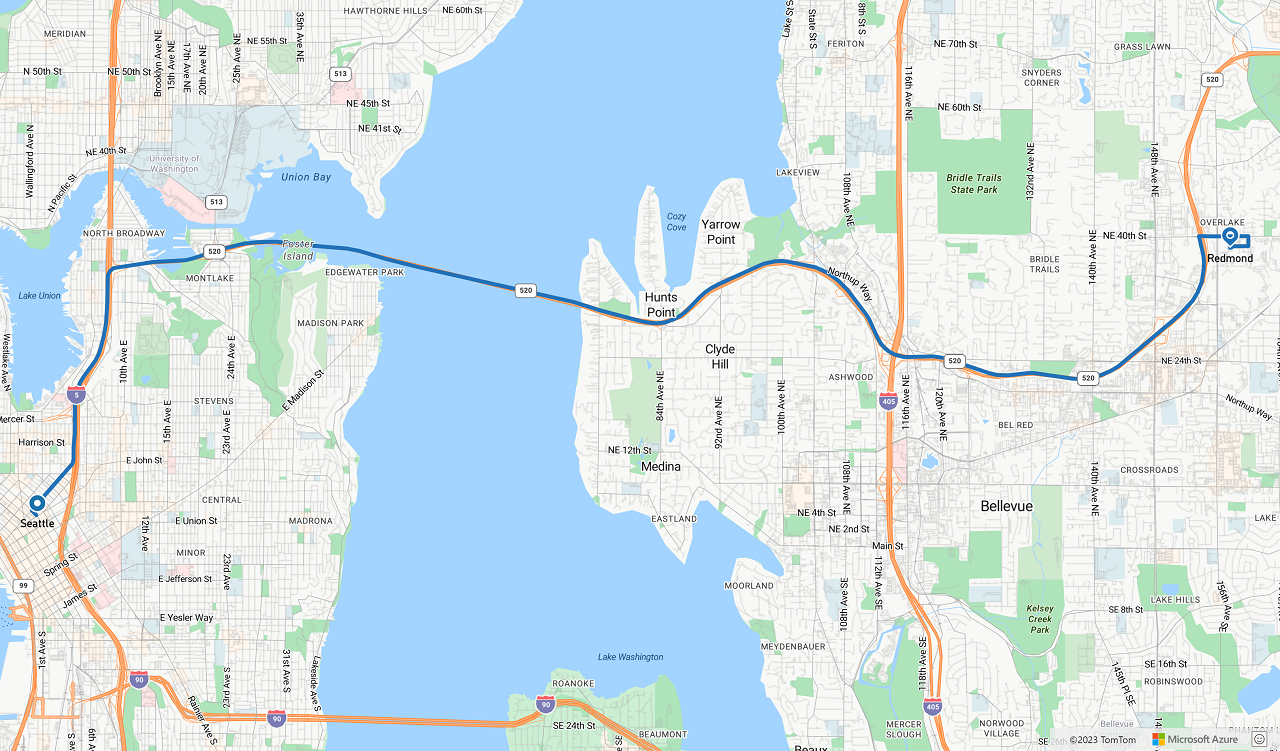
Pasos siguientes
Más información sobre las clases y los métodos utilizados en este artículo:
Consulte los siguientes artículos para obtener ejemplos de código completo: